Life360 е популярно приложение за семейна безопасност, което предоставя информация за местоположението в реално време за местонахождението на регистрираните членове на семейството. Приложението споделя вашите данни само с членовете на вашата лична група, наречена „Кръг“, за да запази поверителността. В допълнение към семеен кръг можете да добавите други „кръгове“, които включват допълнителни хора, като например близки приятели.

Въпреки това, ако вече не искате да споделяте местоположението си с членовете на даден кръг, не е нужно да изтривате кръга изцяло – можете да го напуснете. Ето как да се премахнете от кръг Life360 и някои алтернативи, ако тази опция не е за вас.
Как да напуснете кръг Life360, който сте създали
Ако вие сте създателят на вашия кръг, има допълнителна стъпка, която трябва да предприемете, преди да го напуснете. Трябва да зададете позицията си „Администратор“ на друг член на кръга. Този процес гарантира, че кръгът продължава да има член с правомощия да премахва други членове, ако е необходимо.
Този процес е посочен на първо място, защото е изключително важно да се знае.
- Отвори си Life360 приложение и докоснете „Circle Switcher“ лента в горната част.
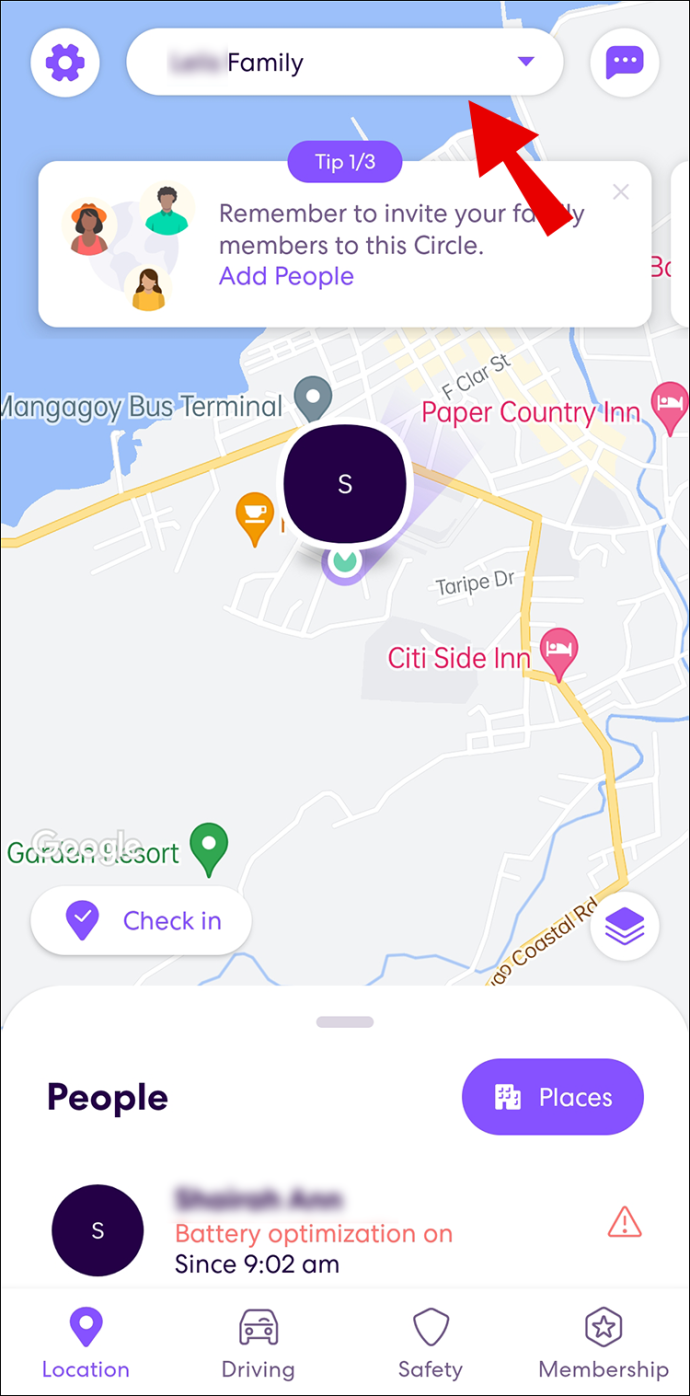
- Изберете своя „кръг“ (този, който сте създали).

- Докоснете „Зъбно колело“ икона (Настройки).
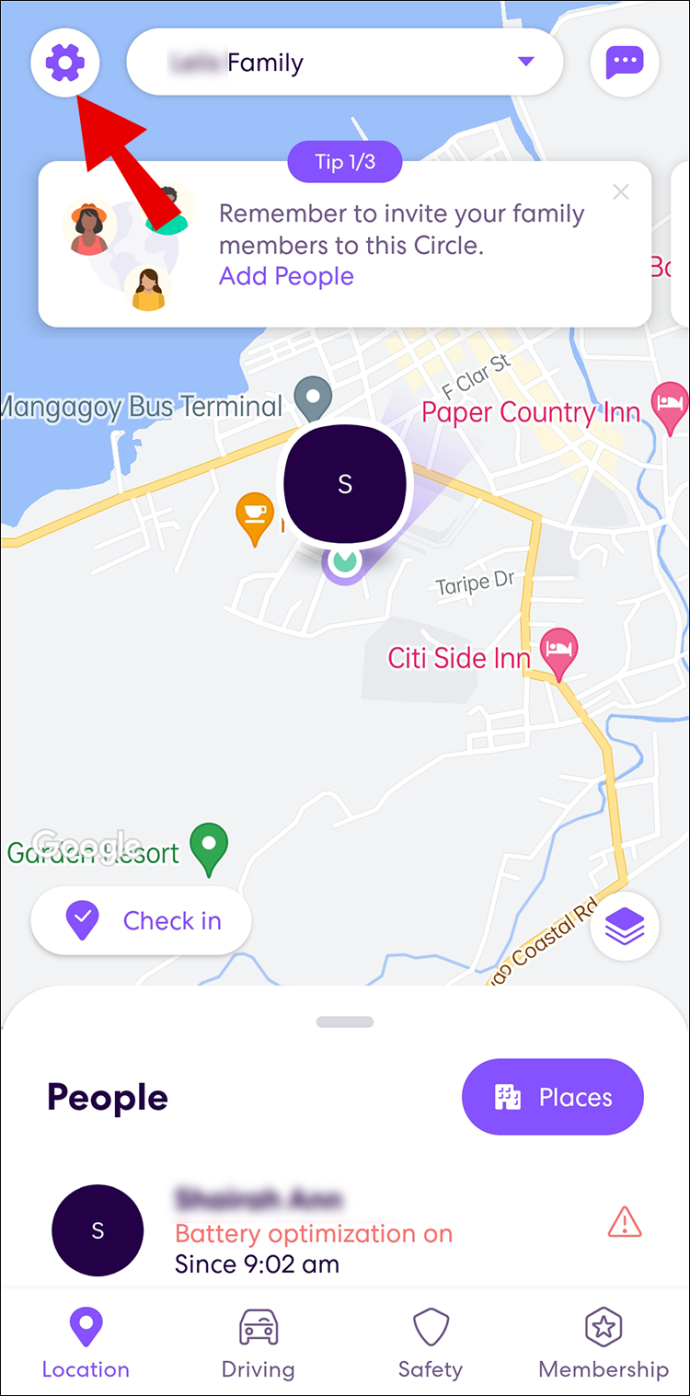
- Потърсете „Управление на кръгове“ и след това изберете „Промяна на състоянието на администратора.“
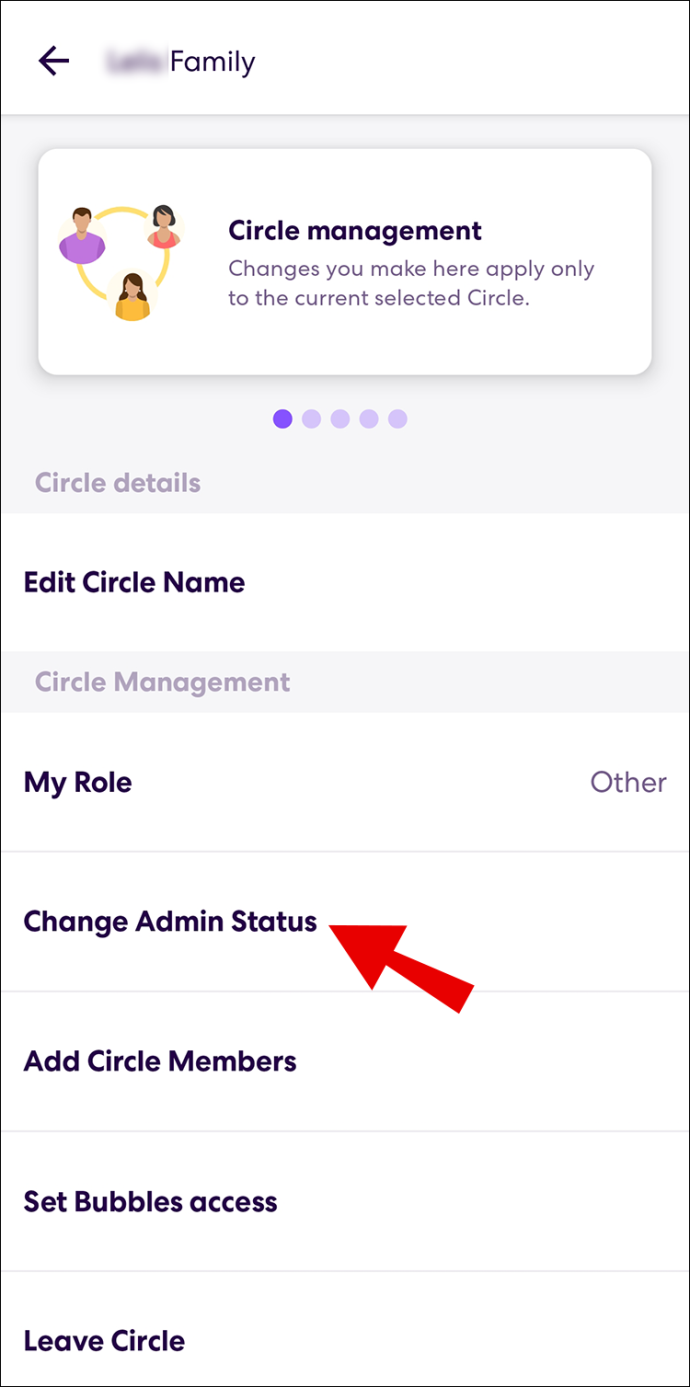
- Изберете член, който да му предостави позицията.
Сега, след като сте избрали нов администратор, можете да премахнете статуса си на администратор на същата страница.
Как да се премахнете от кръг Life360
- Стартирайте своя iOS Life360 или Android Life 360 приложение и влезте, ако е необходимо.
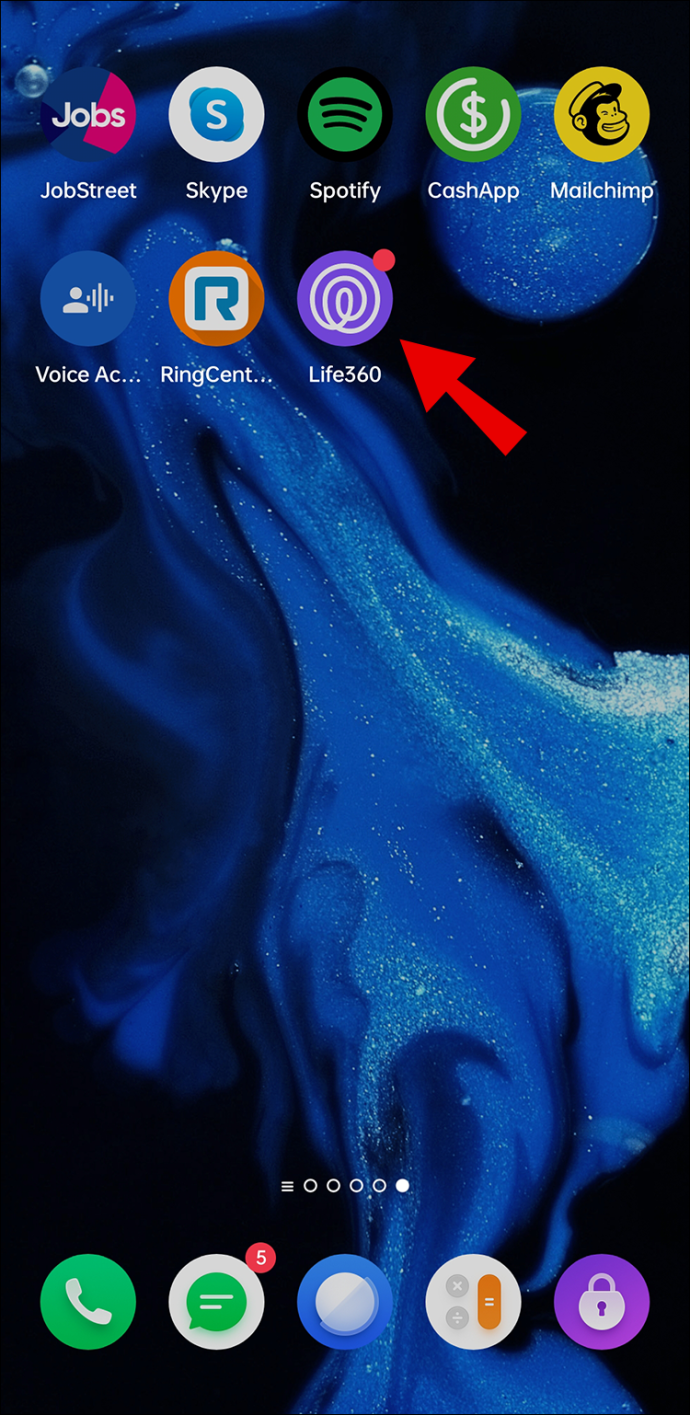
- Докоснете „Circle Switcher“ в горната част на екрана, след което изберете „Кръга“, който искате да напуснете.
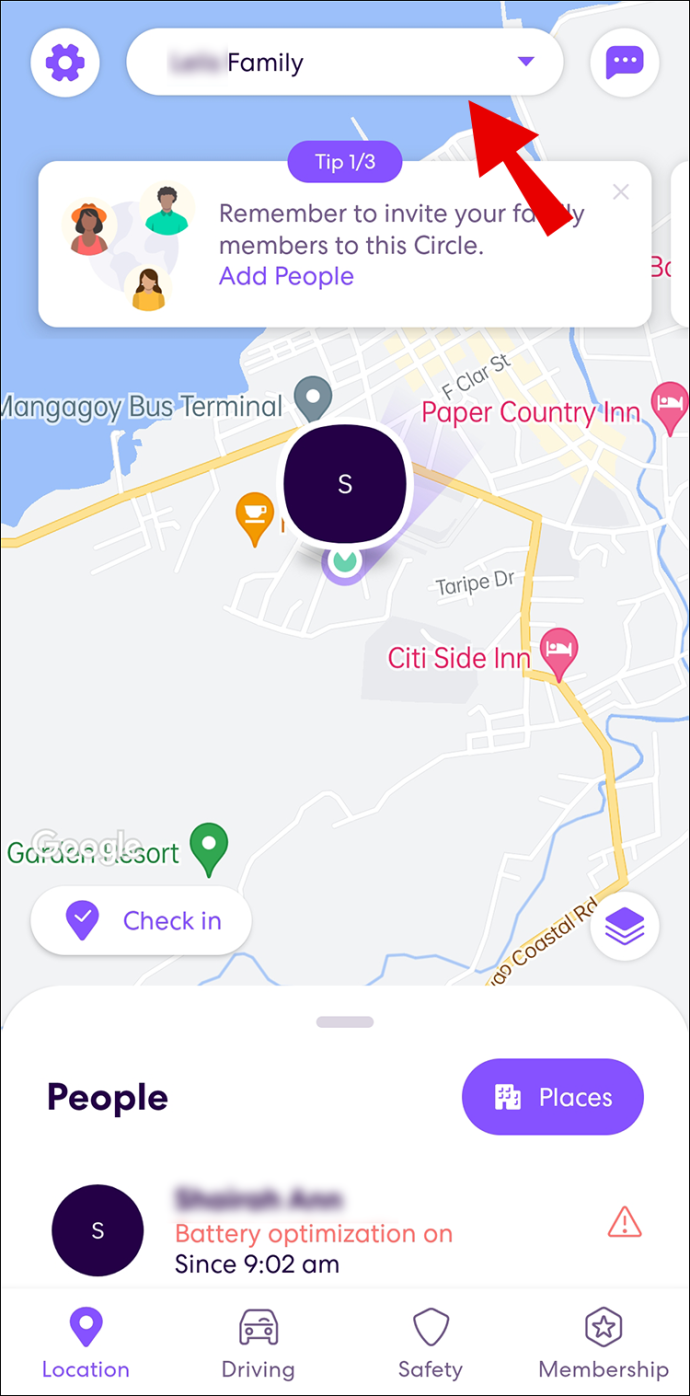
- След това докоснете 'предавка' икона (Настройки) в горния ляв ъгъл.
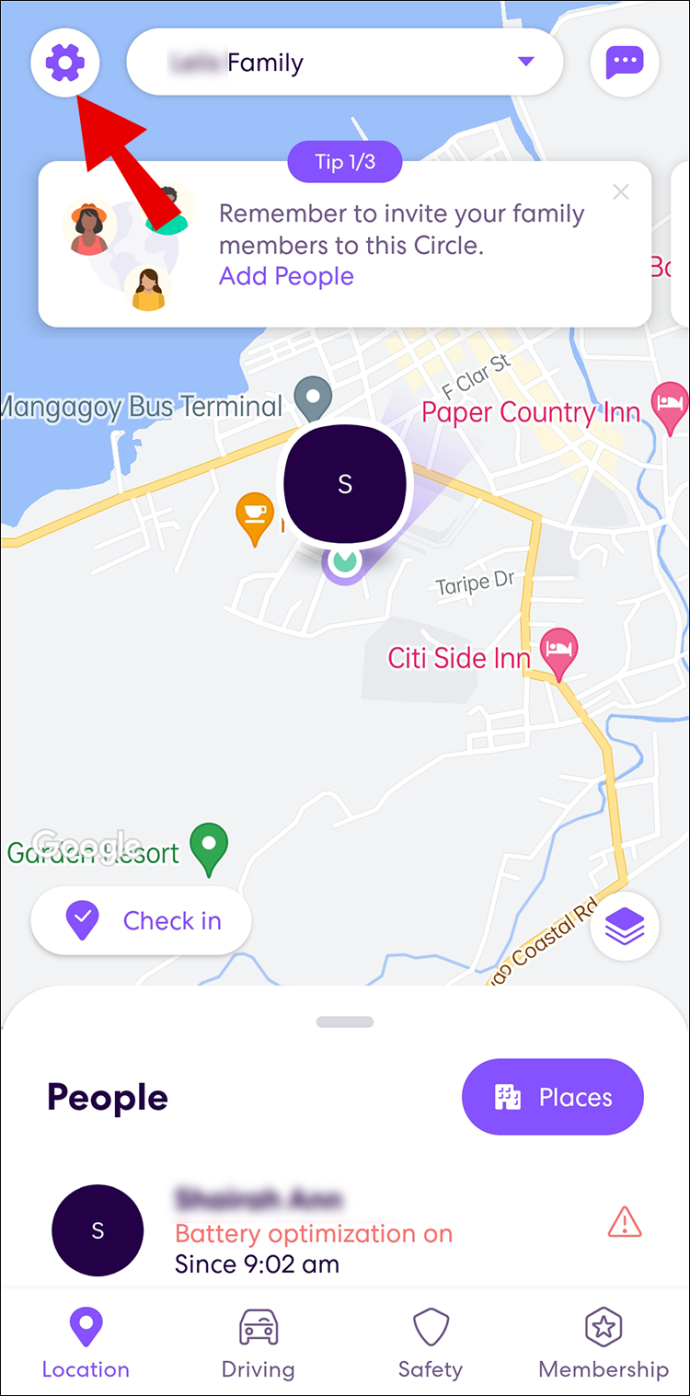
- Намерете и изберете „Управление на кръгове“ в списъка.
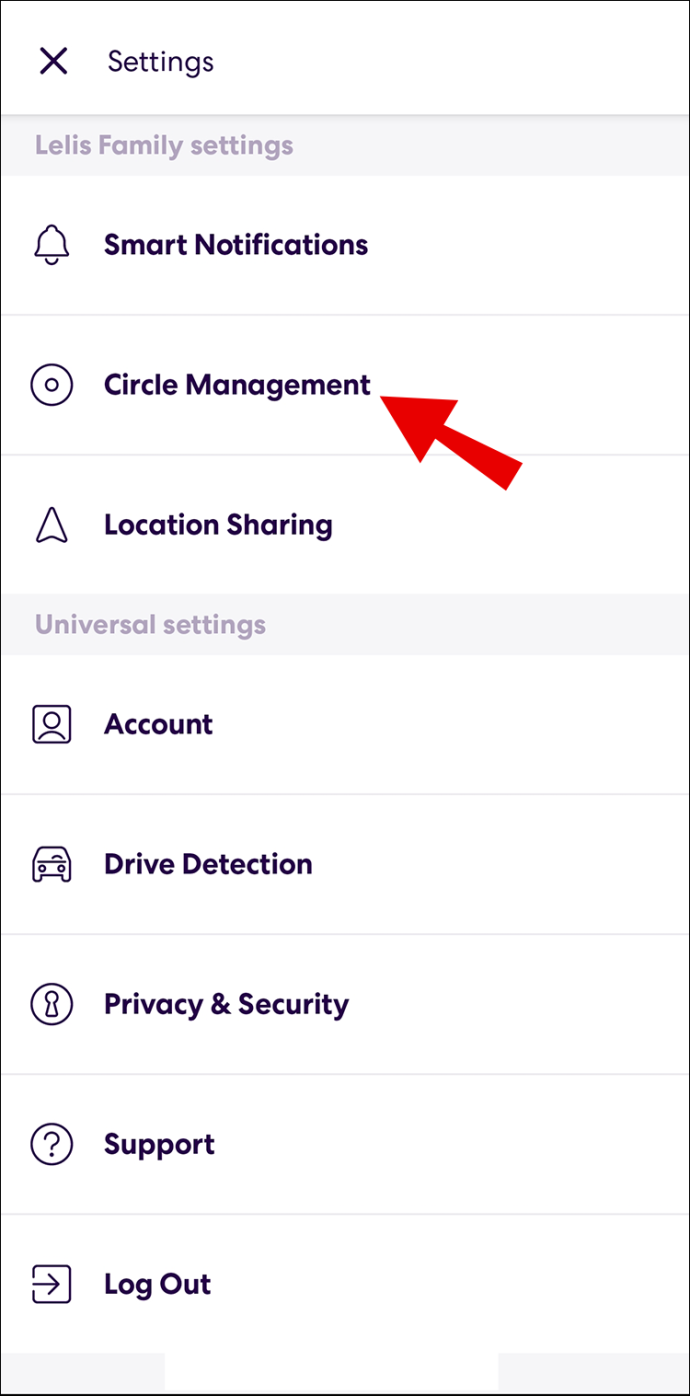
- Докоснете „Напускане на кръга“ в най-долната част на екрана.
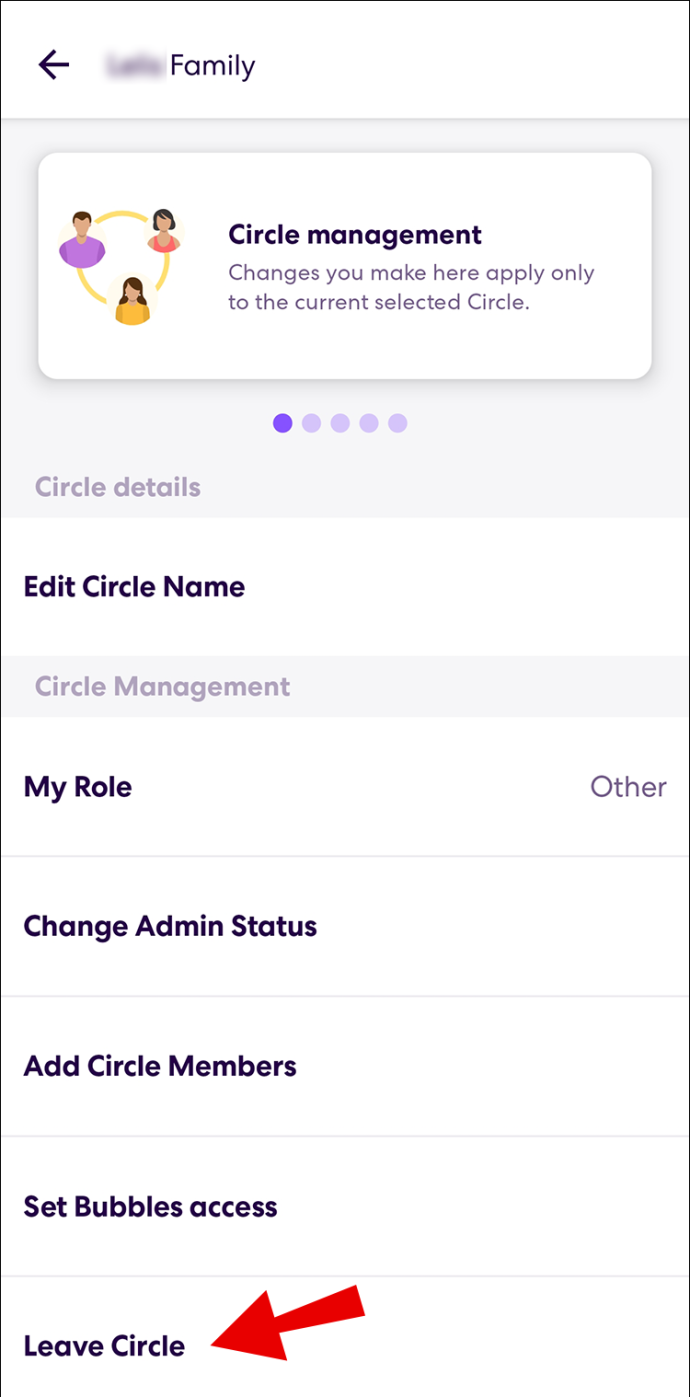
- Потвърдете решението си в изскачащия прозорец, като изберете 'Да.'
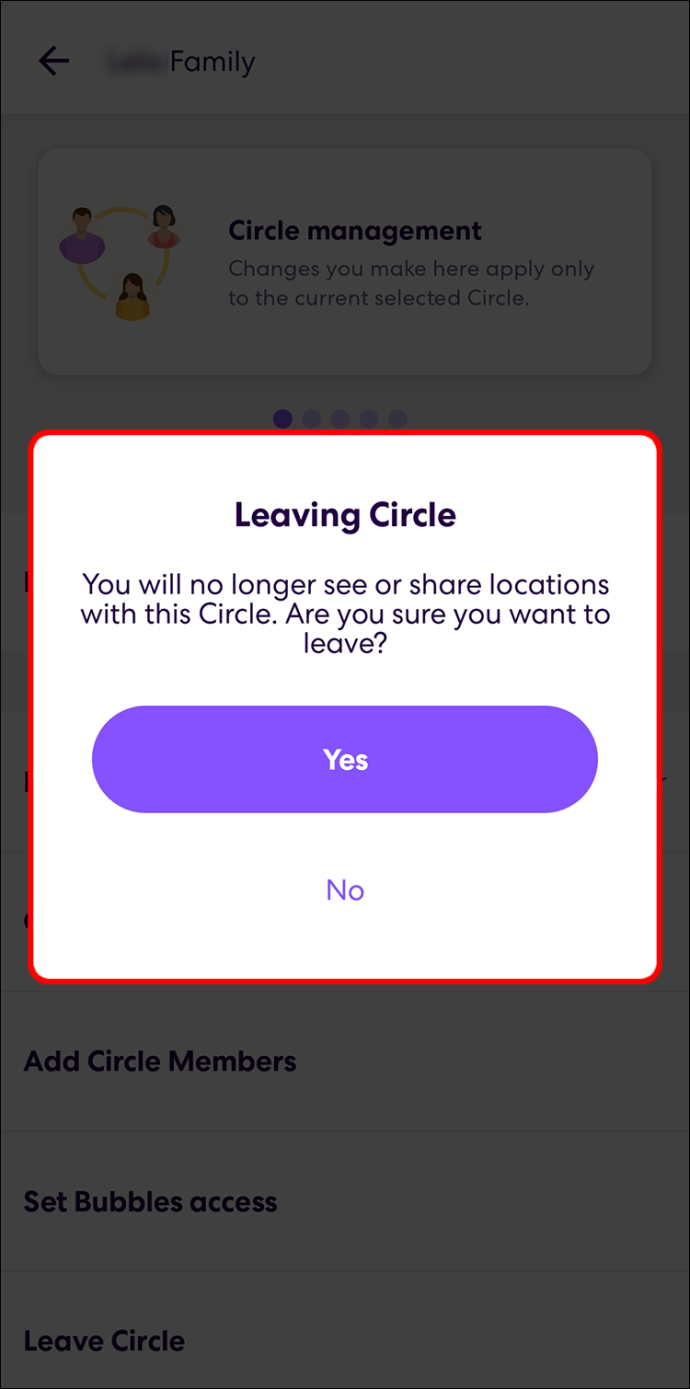
Вече нямате участие в кръга и вече не го виждате в списъка си с кръгове. Ако промените решението си, след като го напуснете, трябва да получите нова покана от администратора на Circle, за да се присъедините отново.
как да премахнете защитата от запис
Как да напуснете кръг Life360, без никой да знае
Когато напуснете своя кръг Life360, вашата икона изчезва от картите на останалите членове. Следователно те ще видят, че вече не сте в кръга. Ако искате да спрете да споделяте местоположението си, без членовете на Circle да го осъзнаят, трябва да намерите друго решение. Някои от методите, които трябва да разгледате, включват следното:
- Изключване на вашите мобилни данни и Wi-Fi
- Включване на самолетен режим
- Деактивиране на опресняването на приложението във фонов режим
- Активиране на режима за пестене на батерията
- Изключете телефона си
- Използване на приложение за подправяне на вашето местоположение
- Получаване на телефон за записване
Ако изключите споделянето на местоположение, излезете или изтриете приложението, членовете на вашия кръг ще знаят. Известие ще ги предупреди. Горните методи обаче могат да попречат на опресняването на вашето местоположение, без всъщност да го изключват.
Как да изтриете кръг от Life360
как да направя waze по подразбиране на android
Въпреки че в Life360 няма бутон „Изтриване на кръг“, можете да изтриете кръгове, като премахнете всички членове от групата. Ако сте администратор на кръга, това ще бъде лесно.
- Отвори Life360 и изберете кръга, който искате да изтриете.
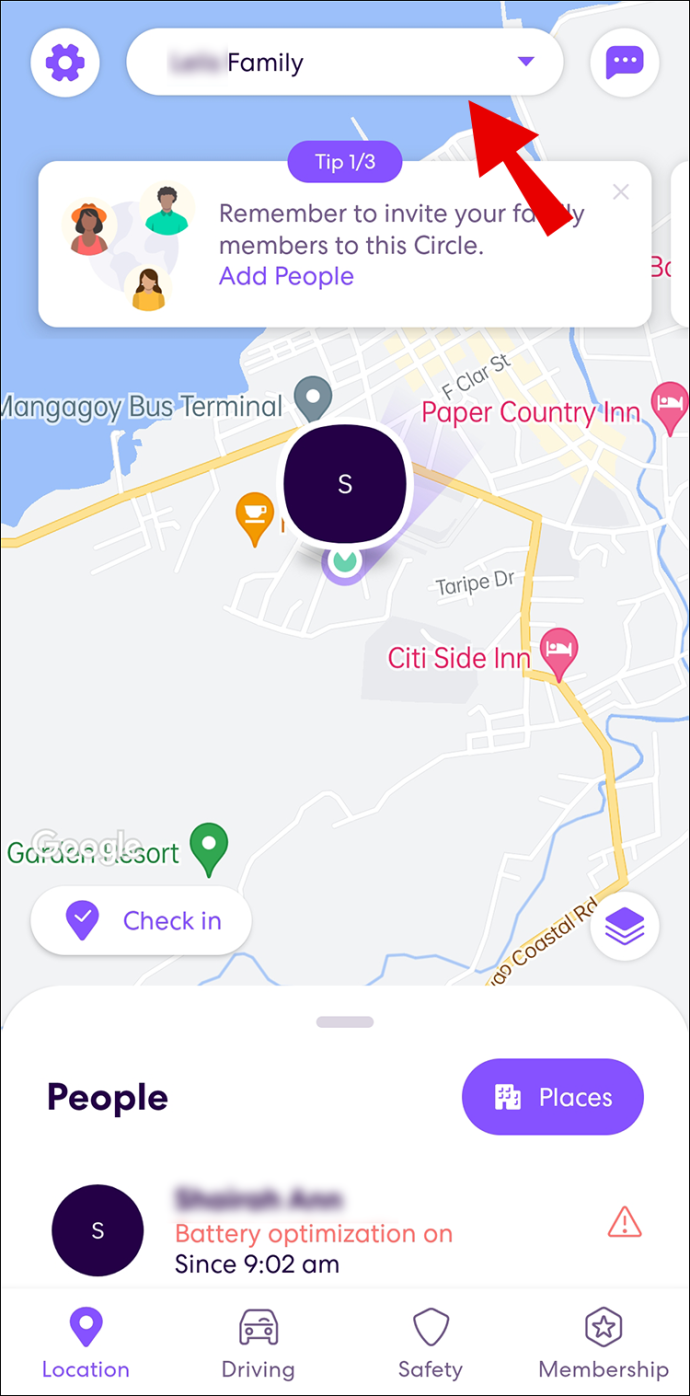
- Докоснете 'предавка' икона (Настройки).
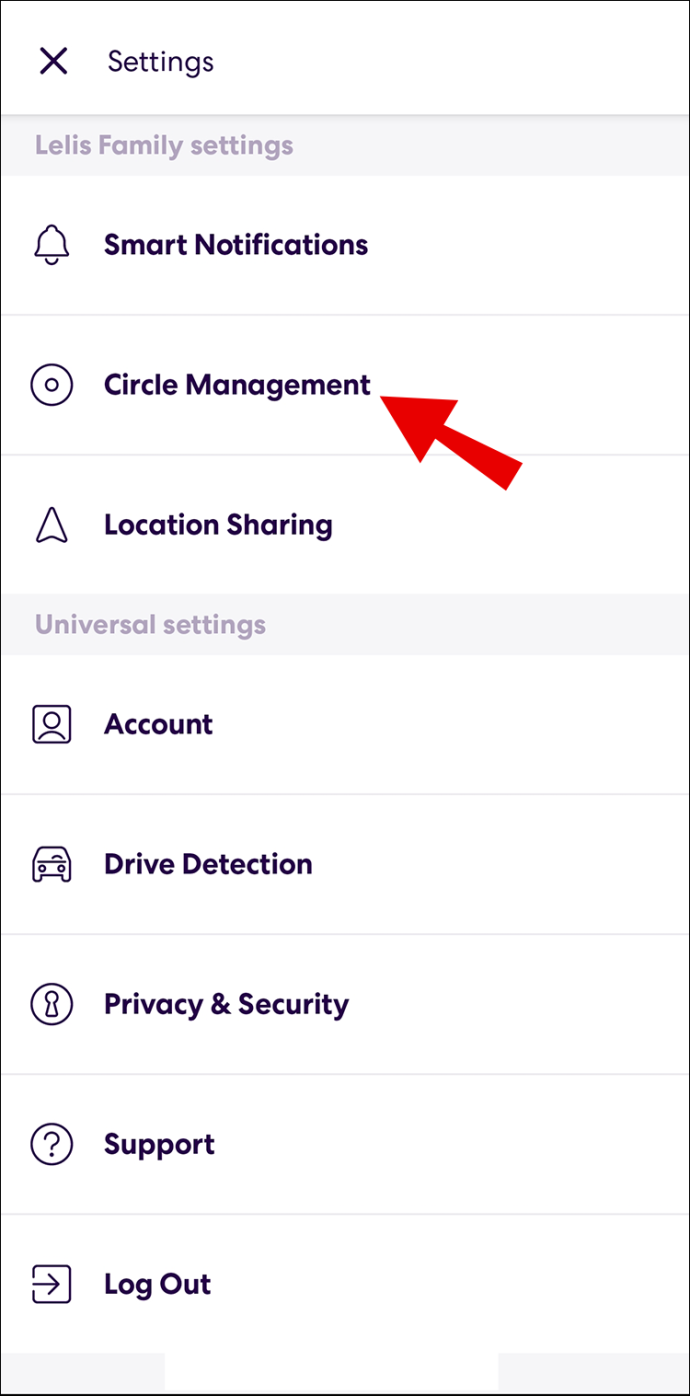
- Избирам „Управление на кръгове“.
- Натиснете „Изтриване на членове на кръг“ и премахнете всеки член един по един.
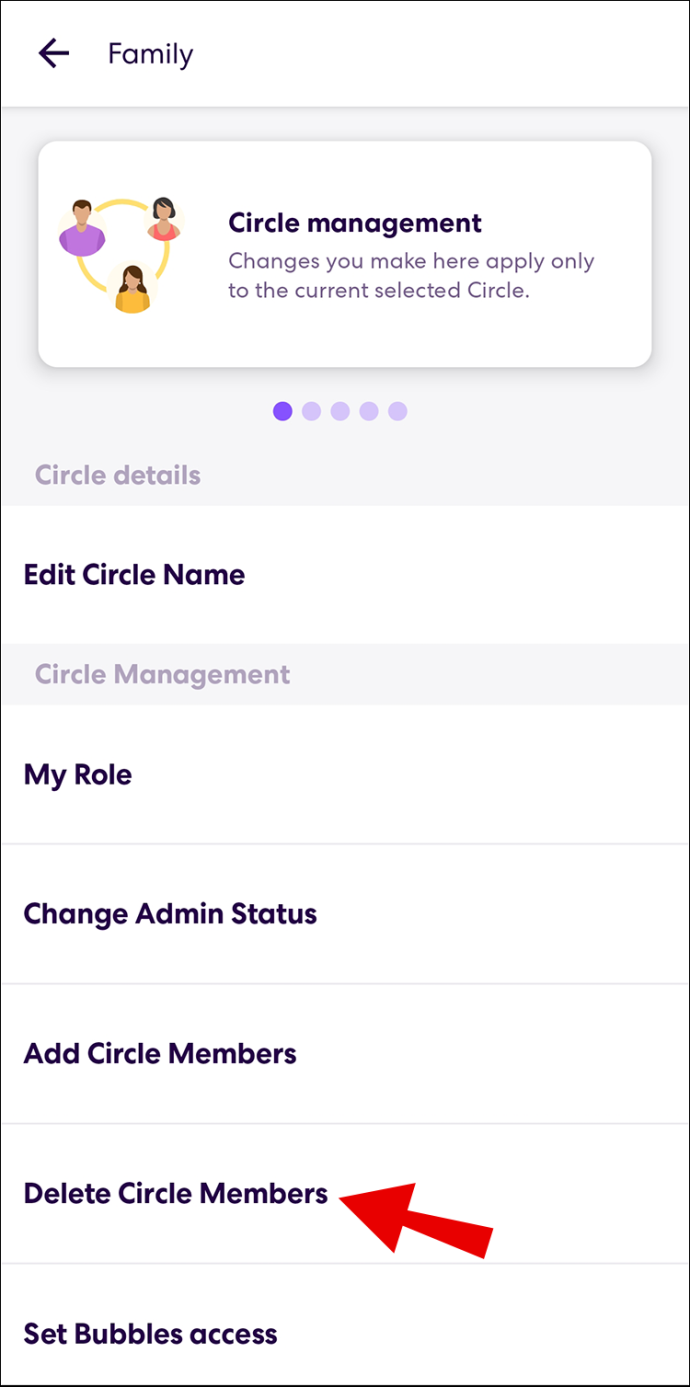
- След като сте единственият член на групата, напуснете кръга, като се върнете към „Управление на кръгове“ меню.
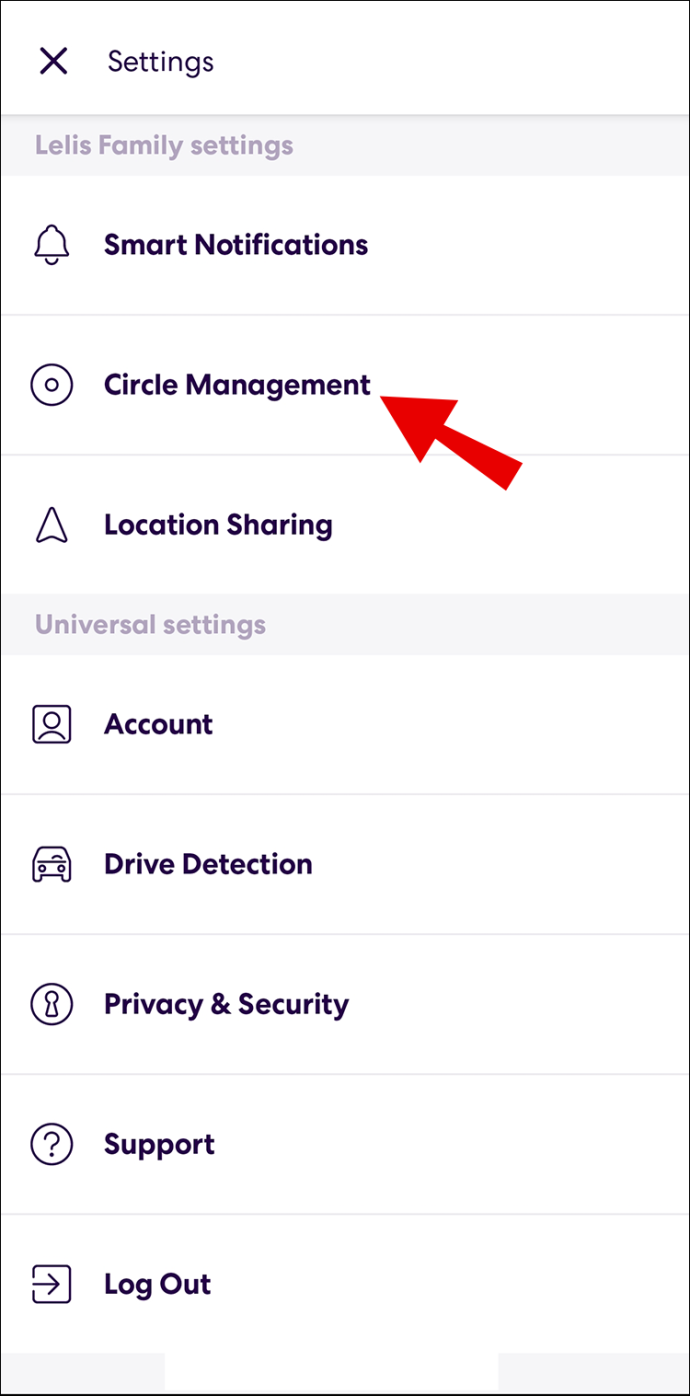
- Превъртете надолу и изберете „Напускане на кръга.“
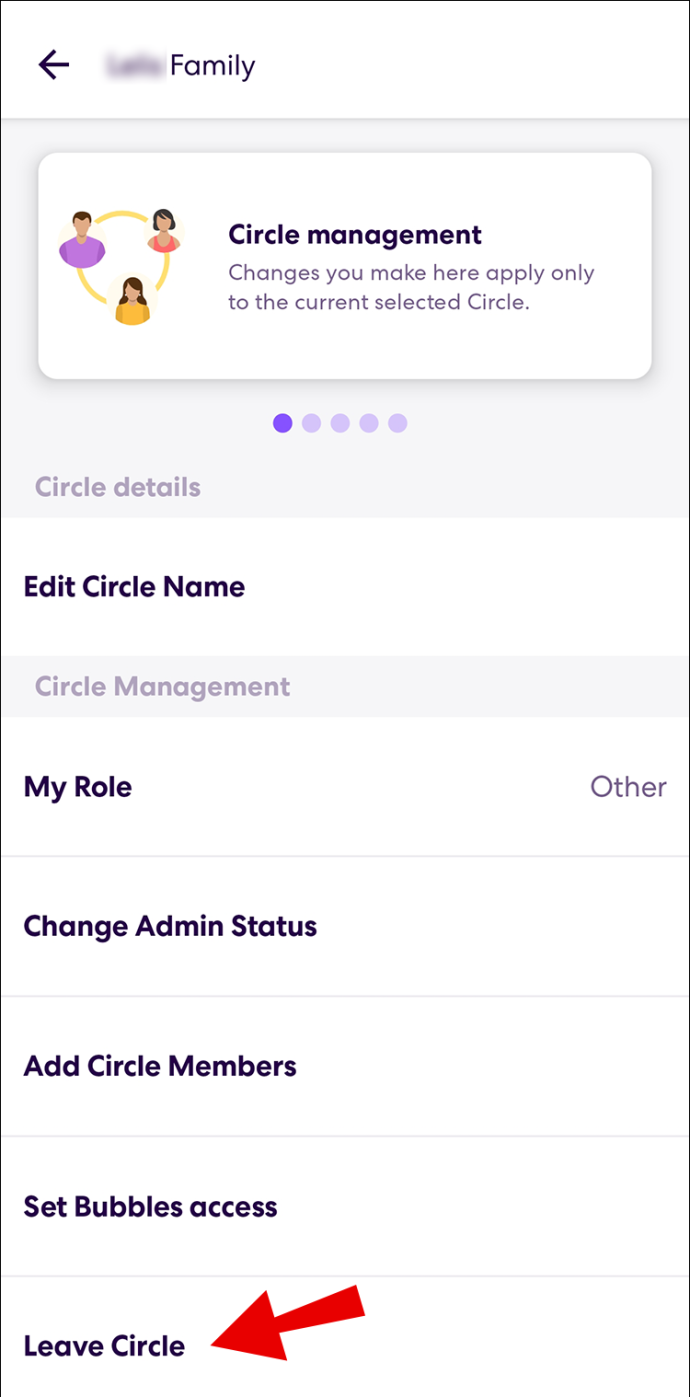
- Потвърдете избора си, като докоснете 'Да.'
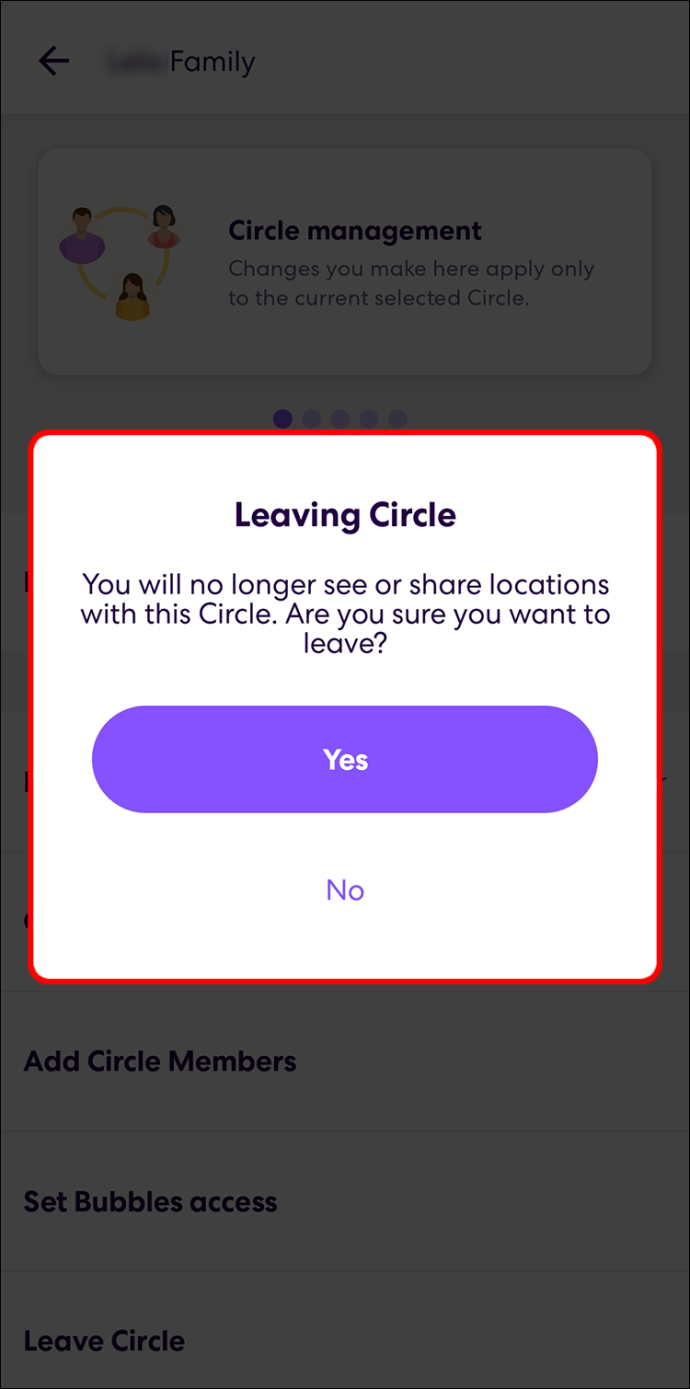
След като и вие напуснете кръга, той автоматично ще бъде изтрит.
Ако не сте администратор на кръга, трябва да помолите членовете да напуснат по собствено желание.
Life360 е полезно приложение за родители, които искат да бъдат сигурни в местоположението и безопасността на децата си. Членовете на семейството също могат да се наблюдават един друг и да действат незабавно в случай на спешност. Въпреки че винаги знаете къде са любимите ви хора е успокояващо, може да дойде момент, когато вече не искате да сте част от определен кръг. Когато това се случи, вашите опции са напускане на кръга, премахване на някои други членове или изтриване на кръга.
Често задавани въпроси за напускане на Life360
Можете ли да премахнете някого от кръг в Life360?
Да, но можете да премахвате членове от вашия кръг Life360 само ако сте администратор. Ако не сте администратор, трябва да помолите текущия да ви назначи тази позиция, преди да можете да започнете да управлявате членовете.
как да изчистите историята на гледане на Amazon -
Имайте предвид, че приложението уведомява члена на Circle за тяхното премахване. Това обаче няма да им каже, че вие сте ги премахнали. Въпреки това, тъй като само администраторите могат да премахват членове, те може да го разберат.
Life360 уведомява ли ви, когато напуснете кръг?
Тъй като вашата икона изчезва от картите на членовете на Circle, те ще знаят, че сте напуснали техния кръг. Ако не искате членовете на вашия кръг да виждат текущото ви местоположение, докато все още сте в кръга, вижте съветите по-горе относно скриването на вашето местоположение.


![В Android не е открита SIM карта [Опитайте тези поправки]](https://www.macspots.com/img/social-media/F6/android-no-sim-card-detected-try-these-fixes-1.png)






